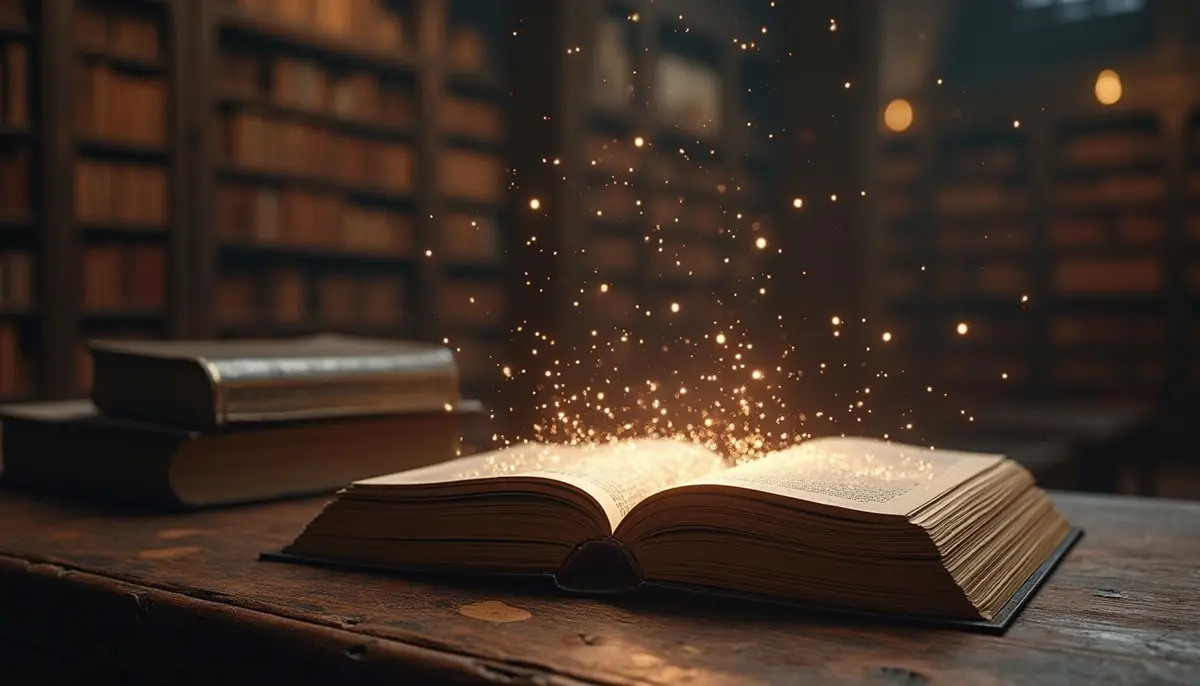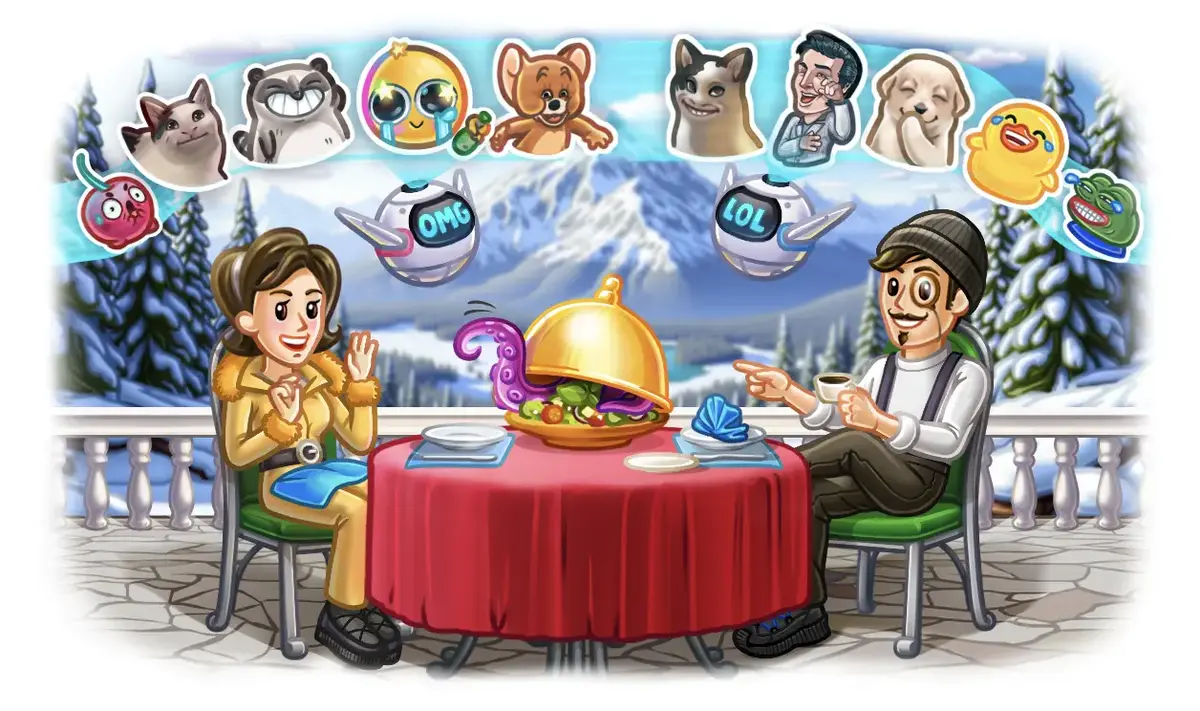1 月 30 日に正式に発表され、現在最初の顧客の手に渡っている待望の Freebox Ultra には、SSD ハードドライブを取り付けるための M.2 ポートが備わっています。モデルを選択するために知っておくべきことはすべてここにあります。

新しい Freebox Ultra は、以前の 4 つの SATA ポートを 1 つの M.2 NVMe ポートに置き換えます。ポートが 1 つあるだけで、複数のハード ドライブまたは SSD を必要とする RAID クラスタをセットアップできないことを残念に思う人もいるかもしれません。ただし、ストレージへのアクセスは高速になるため、特定の用途では非常に興味深い利点となる可能性があります。
インストールが完了しましたボックスの下にある小さなハッチを介して簡単かつ迅速に。無料では次の情報が得られます。
- インターネットサーバーから電源を抜きます。
- Internet Server を裏返し、ハッチを開けます。
- ハッチを傷つけないように優しく扱ってください。
- NVMe ハードドライブをコネクタに斜めに挿入し、カチッと音がするまでスロットに平らに置きます。
- ハードドライブを挿入したら、ハッチの位置を変更し、インターネットサーバーに電源を再接続します。
- NVMe ハード ドライブの使用に関連するすべてのオプション (NAS、フォーマット、ストレージなど) は、Freebox Files アプリケーションおよび Freebox OS から利用できます。
ご了承ください一部のユーザーは 2.4 GHz 帯域の Wi-Fi の干渉について不満を抱いています(ホームオートメーション機器によく使用されます)Freebox Ultra の USB ポート経由で接続されたハードドライブと SSD を使用します。したがって、Freebox 経由でストレージにアクセスする必要がある場合は、少なくとも現時点では、M.2 ポートの SSD を選択する方が興味深いでしょう。
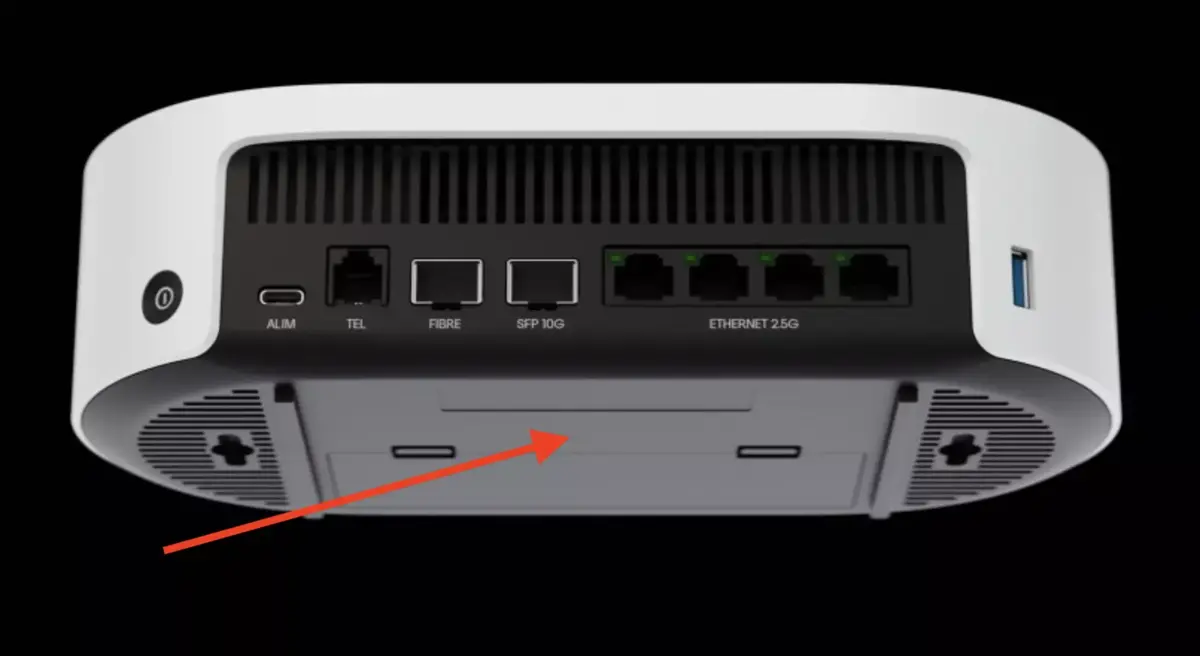
Freebox Ultra 用の M2 SSD ハード ドライブはどれですか?
Free には互換性のある SSD がリストされておらず、独自のアクセサリ ストアでも提供されていませんが、次の情報を提供します:
- ドライブの種類: NVMe
- ドライブ フォーマット: 2280、M キー、ヒートシンクなし
- 世代: PCIe 3 以下
したがって、M.2 NVMe SSDを選択する必要があります。(SATA に関する参照がいくつかあることに注意してください)M.2 2280フォーマットで(つまり、幅 22 mm、長さ 80 mm、これが最も一般的な形式です)。同社は、ヒートシンクを備えた SSD ドライブを取り付けないように注意しています (スペースの理由で、ボックスの換気システムによる冷却が考慮されています)。
最後に、Free は、ポートが SSD をサポートしていることを示します。PCIe Gen3以下
。これにより、予想される最大流量に関する情報が得られる場合(PCIe Gen3、つまり 1 回線あたり 1 GB/s、確実に 4 回線、つまり 最大 4 GB/s)、PCIe 標準には下位互換性があるため、PCIe Gen4 または Gen5 SSD を安心して挿入できますが、速度は PCIe Gen3 に制限されます。
新しい PCIe 標準がないことに不満を言う人もいますが、ボックスは 10GbE に制限されています(つまり、理論上の最大値は約 1,250 MB/秒)、高性能 M.2 NVMe PCIe Gen3 SSD は、帯域幅を飽和させるのにすでに十分以上です。したがって、最高の速度を活用するには、10 GbE ネットワークをセットアップする必要があります。Freebox Ultra ではさらにシンプルSFP+ から RJ45 アダプターを使用します。
PCIe Gen4 SSD の普及が進むにつれて、PCIe Gen3 と同等またはそれ以下の価格で入手できる場合があります。以下は、編集部が品質/価格/パフォーマンスの比率を高く評価している興味深いモデルをいくつか紹介します。。